이 이야기는 전체 Google I/O 보도의 일부입니다.더 이상 달콤한 이름이 없을 수도 있지만 Android 10은 정말 즐겁습니다.
내용물
- 최고
- 최저점
- 새로운 탐색 동작
- 불을 끄다
- 더 나은 알림, 더 스마트한 답장
- 집중 모드, 더 빠른 공유
- 위치 및 개인 정보 보호 허브
- 5G, 폴더블, 그리고 훨씬 더
- 마무리 및 가용성
최고
- 어두운 테마
- 세분화된 알림, 더 많은 화면 시간 관리
- 더욱 빨라진 보안 업데이트
- 보안 및 위치 데이터에 대한 투명성 향상
- 유용한 온디바이스 머신러닝
최저점
- 탐색 컨트롤은 추가 개선을 사용할 수 있습니다.
- 휴대전화로 연결되는 속도가 느릴 것입니다.
“똑같아 보여요.”
업데이트하라고 했더니 친구가 이렇게 말하더군요. 픽셀폰 안드로이드 10으로. 내 여자친구도 새로운 어두운 테마를 사용하는 것을 극도로 꺼리는 것 외에는 차이점을 알 수 없었습니다(내가 그녀에게 그것에 대해 말한 후). Google의 최신 버전에는 즉시 눈에 띄는 변경 사항이 많지 않습니다. 기계적 인조 인간 버전. 눈에 보이는 변화는 표면적인 수준이지만 (적어도 나에게는) 높이 평가됩니다. 미묘한 부분은 폴더블부터 5G 기기까지 2020년에 출시될 차세대 스마트폰에 더 유리한 것으로 입증될 것입니다.
관련된
- 2023년 Android 및 iOS용 최고의 메시지 앱 16개
- watchOS 10의 모든 새로운 기능 — 수년 만에 가장 큰 Apple Watch 업데이트
- Pixel에 Android 14 베타가 설치되어 있나요? 지금 이 업데이트를 다운로드해야 합니다.
그동안 사용 방법은 다음과 같습니다. 안드로이드 10, 이는 어두운 테마와 같은 기능, 새로운 탐색 제스처, 개인 정보 보호 및 보안에 대한 주요 개선 사항이 포함되어 있습니다. 소프트웨어는 모든 Android 휴대폰에서 완전히 동일하지는 않습니다. 나는 최종 버전을 사용하고 있습니다. 픽셀 3 XL 약 한 달 동안 Pixel 3a를 사용했습니다.
새로운 탐색 동작
내비게이션은 모든 제조업체가 자신만의 방식을 원하기 때문에 지난 1~2년 동안 Android에서 약간 혼란스러웠지만 이는 대부분의 사람들에게 혼란스럽습니다. 고맙게도 Android 10에서는 모든 것이 가능합니다.
전반적으로 표준화됨 Google의 새로운 탐색 제스처를 사용하지만 기존의 3버튼 시스템은 여전히 옵션입니다. 그만큼 원플러스 7T 예를 들어 OnePlus가 지난 1년 동안 사용해 온 독점 제스처 시스템 대신 새로운 내비게이션 시스템이 기본적으로 활성화되어 있습니다.
저는 초기 베타 때부터 새로운 제스처 시스템을 사용해 왔고 처음에는 버벅거렸지만 최종 결과는 리그가 더 좋아졌습니다. Google은 Apple이 한 일을 모방했지만 성공의 정도에 따라 나름의 변형을 추가했습니다. 이는 화면 하단의 길쭉한 막대를 복사하는 것을 의미하지만, 구별하기 위해 막대는 Pixel에서 길거나 두껍지 않습니다.
전체 제스처 제품군은 다음과 같습니다.
- 홈 화면에서 위로 스와이프하여 앱 서랍을 엽니다.
- 홈으로 이동하려면 앱에서 하단 막대를 위로 스와이프하세요.
- 위로 살짝 밀어 최근 앱 메뉴를 엽니다.
- 이전 앱 간에 전환하려면 하단 바를 오른쪽이나 왼쪽으로 스와이프하세요.
- Google 어시스턴트를 실행하려면 하단 두 모서리 중 하나에서 대각선으로 스와이프하세요.
- 뒤로 돌아가려면 왼쪽이나 오른쪽 가장자리에서 안쪽으로 스와이프하세요.
엄청난 양의 제스쳐인데, 한동안 사용해본 결과 꽤 빨리 익숙해졌습니다. 영구적인 뒤로 버튼은 공식적으로 사라졌지만, 휴대폰의 어느 쪽을 선택하든 상관이 없기 때문에 교체는 개선된 것입니다. 좌파와 우파의 승리입니다. 전반적으로 애니메이션은 iOS에서 Apple의 제스처만큼 유동적으로 느껴지지는 않지만 첫 번째 베타 이후 많은 발전을 이루었습니다.
어시스턴트를 실행하는 제스처가 다소 어색한 느낌이 들어서 어시스턴트 기능을 실행하기 위해 주로 픽셀 3의 스퀴즈를 사용했습니다.
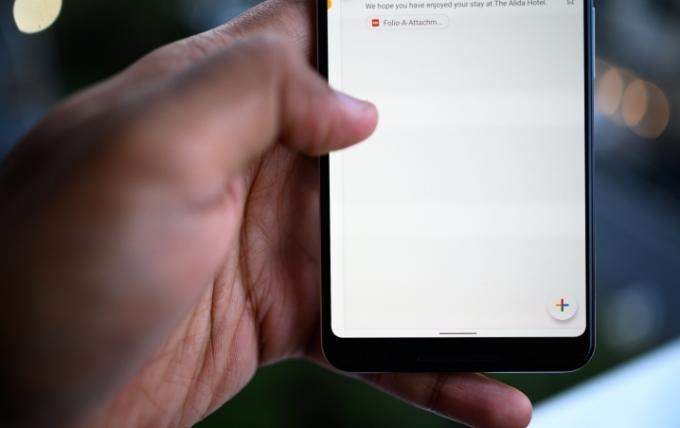
그러나 새로운 제스처 중 가장 나쁜 부분은 해당 제스처가 있는 앱의 슬라이드 아웃 메뉴에 액세스하는 것입니다. 나는 왼쪽 상단에 사이드바를 여는 "햄버거 메뉴"가 있는 Gmail이나 Google Play와 같은 앱에 대해 이야기하고 있습니다. 이제 왼쪽 가장자리에서 안으로 스와이프하면 뒤로 돌아가기 때문에 더 이상 메뉴를 밀어서 밖으로 나갈 수 없습니다. 아이콘을 탭해야 합니다. 더 나쁜 것은 Google이 왼쪽 손가락을 길게 탭할 수 있는 대체 접근 방식을 만들었다는 것입니다. 슬라이드 아웃 메뉴가 '피크'될 때까지 휴대전화 가장자리를 누른 다음 오른쪽으로 스와이프하여 꺼낼 수 있습니다. 완전히. 일관되게 작동하지 않으며 직관적이지 않습니다.
올해가 지남에 따라(또는 Android 11에서) 여기에서 몇 가지 개선 사항을 볼 수 있기를 바랍니다. 특이한 점에도 불구하고 기존 내비게이션 시스템으로 다시 전환할 수 있나요? 아니요. 제스처에 너무 익숙해져서 솔직히 마음에 듭니다.
불을 끄다
아마도 Android 10의 가장 좋은 부분은 어두운 테마, 표시하다 인터페이스를 변환하는 설정 — 설정 메뉴, 알림 및 앱 서랍, 폴더, Google 검색 창 등 — 화면을 볼 때 눈이 아프지 않을 어두운 색상으로 밤. Google 앱으로서 수년 동안 원했던 옵션입니다. 점점 하얗게 변해갔어, 마침내 출시된 것을 보니 반갑습니다.
운영 체제의 특정 부분은 OLED를 검은색으로 바꿉니다. 즉, 휴대폰에 OLED 화면이 있는 경우 픽셀이 꺼져 색상과 텍스트가 돋보이도록 놀라울 정도로 어두운 검정색이 가능합니다. 도움이 된다 배터리 수명을 절약. 내 Pixel 3 XL은 Android 10을 사용하기 전보다 수명이 조금 더 길어졌지만 위약일 수도 있습니다.
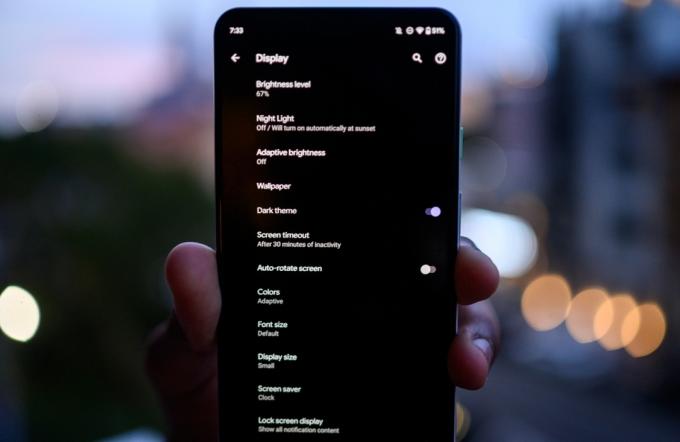
더 중요한 것은 새로운 다크 테마가 아름답게 보인다는 것입니다. 어두운 테마가 있는 앱을 강제로 켜도록 할 수도 있으며, 일부 Google 앱에서는 작동하지만 일관성이 없습니다. 어두운 테마 옵션이 대부분의 타사 앱에서 표준이 되기까지는 시간이 좀 걸리겠지만, 저는 간절히 기다리고 있을 것입니다.
초기 Android 10 출시 중에 어두운 테마에서 몇 가지 버그를 발견했습니다. 예를 들어, Google 검색 앱은 어두운 회색 배경에 어두운 회색으로 자동 완성 제안을 계속 제공하여 읽기가 거의 불가능했습니다. 이후 이러한 문제가 해결되었습니다. 밤에만 다크 테마를 켜기를 원하는 사람들을 위한 예약 시스템이 없다는 것은 놓친 기회라고 생각합니다. 지금은 전부 아니면 전무 토글이지만 Apple에서 예약할 수 있습니다. iOS 13.
하지만 어두운 테마는 모든 사람에게 적합한 것은 아닙니다. 내가 여자친구에게 Pixel의 새 모드를 신나게 보여주었더니 여자친구는 어깨를 으쓱하며 마음에 들지 않는다고 말했습니다. 그림을 이동.
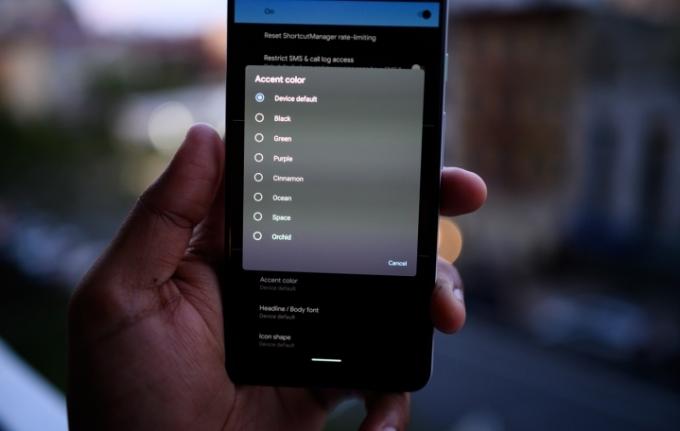
Google이 전면에 내세웠어야 했던 또 다른 기능은 설정 메뉴와 빠른 설정 창에 약간의 개인화된 감각을 추가하는 새로운 강조 색상 옵션입니다. Pixel 휴대폰의 기본 강조 색상을 파란색에서 시나몬, 보라색까지 7가지 다른 옵션으로 변경할 수 있습니다. 이러한 종류의 테마 선택기는 OnePlus의 OxygenOS와 같은 다른 제조업체의 Android 버전에서 사용할 수 있으므로 Google이 이를 적용하는 것을 보는 것이 좋습니다.
단, 이 기능은 여전히 숨겨져 있습니다. 개발자 옵션. Google이 왜 그것을 다음으로 옮길 수 없는지 잘 모르겠습니다. 표시하다 설정 메뉴는 일반 사람들이 더 잘 볼 수 있도록 하기 위한 것이지만, 이는 아마도 곧 출시될 픽셀 4 개인화 향상을 위한 강력한 테마 설정이 제공됩니다.
더 나은 알림, 더 스마트한 답장
Android는 계속해서 최고의 알림 시스템을 갖추고 있습니다. 앱에 들어가지 않고도 인라인으로 응답할 수 있고, 쉽게 스와이프할 수 있으며, 스와이프하지 않고도 작업을 수행할 수 있습니다. 또는 알림 자체를 누르면 앱별로 어떤 알림이 전달되기를 원하는지 정확하게 사용자 정의할 수 있습니다. 기초. 나중에 알림을 일시중지할 수도 있습니다(Android 10에서는 기본적으로 비활성화되어 있지만 설정 > 앱 및 알림 > 알림 > 고급 > 알림 다시 알림 허용).
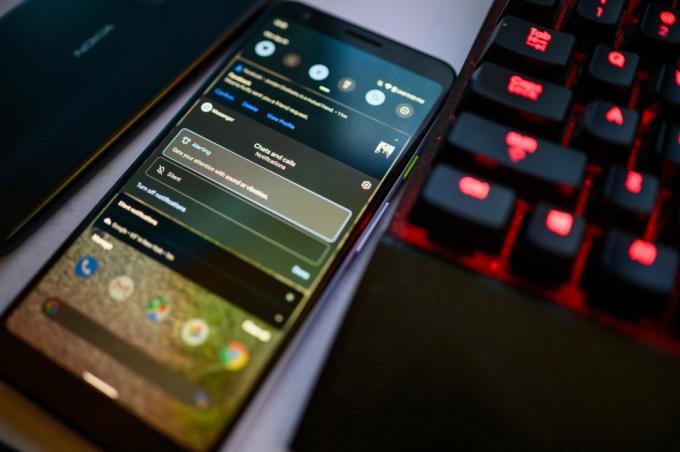
원하는 방식으로 모든 것을 실행하려면 일부 설정이 필요할 정도로 약간 복잡할 수 있지만 그만한 가치가 있습니다. 알림을 더욱 간단하게 사용자 정의하는 한 단계는 각 알림을 "경고" 알림 또는 "무음" 알림으로 만드는 새로운 구분입니다. 전자는 휴대폰을 진동시키거나 알림음을 울리는 반면, 후자는 알림 창에 표시되지만 다른 방법으로는 경고하지 않습니다. 알림을 경고 또는 무음으로 설정하는 것은 쉽습니다. 기어 아이콘이 나타날 때까지 왼쪽이나 오른쪽으로 살짝 밀어주기만 하면 됩니다. 탭하면 두 가지 옵션 중 하나를 선택하거나 앱 알림을 완전히 끌 수 있습니다.
자동 알림에는 알림으로 설정된 알림 아래 허브가 있으며 항상 알림 창 상단에 표시됩니다. 저는 이 새로운 시스템을 매우 좋아합니다. 가장 중요한 알림을 먼저 검색하고 무음으로 설정한 알림은 무시하거나 나중에 확인할 수 있기 때문입니다.
알림에 관해 말하자면, 스마트 답장은 Android 10에서 더욱 스마트해졌습니다. 알림에 상황에 맞는 응답이 표시되므로 아무 것도 입력하지 않고도 다른 사람에게 응답할 수 있습니다. 온디바이스 머신러닝을 사용하여 상황을 이해하고 선택 사항을 제공합니다. 이제 많은 인기 메시징 앱에서 작동하며 누군가가 보낸 내용을 기반으로 작업을 제안할 수도 있습니다.
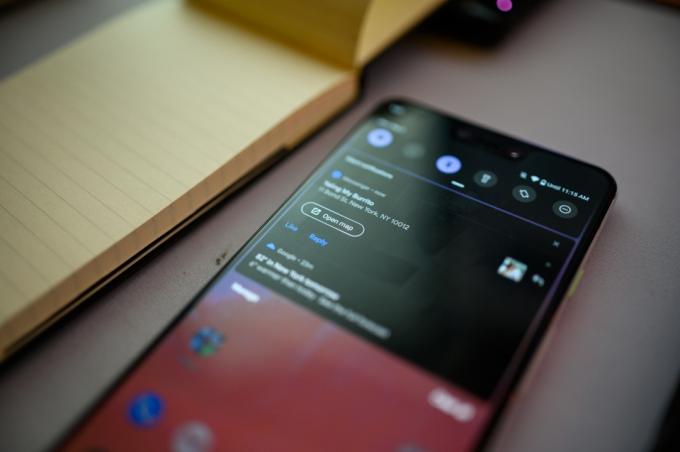
예를 들어 친구가 주소를 보내면 스마트 답장 작업을 통해 Google 지도에서 주소를 열 수 있습니다. 누군가 YouTube 링크를 보내면 메시징 앱에 들어갈 필요 없이 알림 자체에서 바로 YouTube에서 링크를 열 수 있습니다. 항상 표시되는 것은 아니지만 작동할 때 실제로 약간의 시간이 절약됩니다.
집중 모드, 더 빠른 공유
특히 일을 끝내고 싶을 때 시끌벅적한 소음에 지친 적이 있나요? 음, 포괄적인 방해 금지 모드를 선택하고 싶지 않다면 이제 집중 모드라는 새로운 기능이 있습니다. 무음으로 설정할 앱을 맞춤 설정할 수 있습니다.
무엇보다 빠른 설정 타일로 제공되기 때문에 메뉴를 헤맬 필요 없이 바로 켤 수 있습니다. 조용히 몇 마디 말을 해야 할 때 사용하는 도구가 되었지만 여전히 중요한 알림을 받을 수 있습니다. Google은 사람들의 관심을 끌 수 있는 도구를 도입한 유일한 제조업체가 아닙니다. OnePlus는 젠 모드 올해 초에 원플러스 7 프로, 휴대전화를 잠가서 사용할 수 없도록 합니다(여전히 전화를 받고, 카메라에 액세스하고, 긴급 전화를 걸 수 있습니다). 그것은 훌륭하고 나는 사람들에게 선택권을 제공하는 데 전념합니다.

집중 모드는 Google의 디지털 웰빙 플랫폼에 추가된 기능으로, 원하는 경우 화면 시간을 모니터링하고 제한하는 데 도움이 됩니다. 또 다른 새로운 추가 기능은 (단지 앱이 아닌) 웹사이트에 제한을 설정하는 기능입니다. Play를 통해 다운로드할 수 있는 Chrome 브라우저의 개발자 버전에서 사용할 수 있습니다. 가게. 나는 종종 Chrome에서 많은 시간을 보내지 않기 때문에 나에게 유용하지 않지만(보통 내가 보고 있는 모든 것의 앱 버전을 사용합니다), 그게 바로 나입니다.
Google은 또한 자녀 보호 기능을 관리하는 옵션을 추가했습니다. 패밀리 링크 디지털 웰빙 대시보드를 통해 서비스를 이용할 수 있지만 모든 기능이 작동하려면 앱을 설치해야 합니다.
내 디지털 웰빙에 관해 말하자면, 모두가 만족할 개선 사항이 있습니다. 바로 Android의 기존 공유 시스템입니다. 로드하는 데 오랜 시간이 걸렸고 애니메이션이 지연되어 잘못된 앱을 탭하는 경우가 많아 좌절감을 느꼈습니다. 모두 해결되었습니다. 훨씬 더 빠르고 문제도 없으며 보기에도 좋습니다.
위치 및 개인 정보 보호 허브
지금까지 기본 설정 앱에 위치나 개인 정보 보호 허브 메뉴가 없었다는 점은 좀 우스꽝스럽습니다. 개인 정보 보호 허브를 살펴보면 이전에 휴대폰에서 각 앱이 액세스할 수 있었던 권한이 정확히 무엇인지 보고 충격을 받을 것입니다. 사실 이 정보는 이전 버전의 Android에서도 사용할 수 있지만 한 곳에 있으면 검색하고 관리하기가 훨씬 더 쉽습니다. 제가 가장 먼저 한 일은 권한 관리자로 가서 휴대폰의 센서와 서비스에 액세스할 수 있는 앱을 정확히 선택하는 것이었습니다. 덕분에 조금 마음이 편해졌습니다.
위치 추적 요청이 개선되어 더욱 기쁩니다. Android 10을 사용하면서 가장 일관된 팝업 중 하나는 내 위치 데이터를 요청하는 앱의 팝업입니다. Google은 이제 항상 허용, 앱을 사용하는 동안에만 허용 또는 거부의 세 가지 옵션을 제공합니다. 이러한 옵션은 마침내 iOS 사용자가 iPhone에서 즐겼던 기능을 따라잡게 되었으며 기쁩니다. 이러한 팝업을 계속 확인하면 앱에서 사용할 수 있는 항목을 세부적으로 제어할 수 있고 언제.
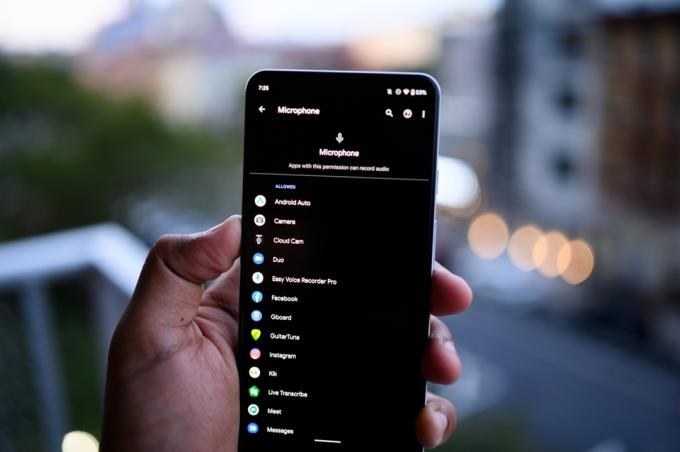
있다 기타 수많은 개선 사항 Android 10의 개인정보 보호 예를 들어 범위 지정 저장소는 앱에 "외부 저장소에 대한 필터링된 보기"만 제공하므로 저장소에 대한 액세스를 허용하지 않고도 장치에 액세스해야 하는 데이터를 저장할 수 있습니다. 또 다른 변경 사항은 백그라운드에서 활동을 시작하는 앱에 대한 제한입니다.
가장 중요한 추가 기능 중 하나는 내부적으로 호출되는 Google Play 시스템 업데이트 지원입니다. 프로젝트 메인라인. 많은 Android 휴대전화는 이미 월별 보안 업데이트를 받고 있지만 Google Play 시스템 업데이트를 사용하면 일반 앱 업데이트처럼 이러한 패치를 훨씬 더 빠르게 출시할 수 있습니다. 이는 더 안전한 전화기를 의미하는데 누가 그것을 원하지 않겠습니까?
5G, 폴더블, 그리고 훨씬 더
Android 10에는 폴더블 휴대폰에 대한 더 나은 지원이 포함되어 있습니다. 삼성과 함께 일했다 개발하는 동안 갤럭시 폴드에 대한 지원은 물론 5G, 앱이 화면에서 볼 수 있는 더 빠른 속도를 활용할 수 있도록 합니다. 차세대 네트워크.
QR 코드를 통해 다른 사람과 Wi-Fi 비밀번호를 빠르게 공유하는 방법(여전히 iOS만큼 우아하지는 않음) Android Auto가 OS에 내장되어 있으므로 앱을 설치할 필요가 없으며 더 많은 기능이 있습니다. 성별을 포함한 이모티콘.
Google Play 시스템 업데이트와 관련하여 Android 10의 하이라이트는 특별히 획기적이지 않습니다.
실시간 자막은 주목할만한 추가 기능으로, 아직 사용할 수 없으므로 시험해 보기 위해 기다려야 합니다. 휴대폰에서 재생되는 모든 유형의 미디어에 자동으로 캡션을 제공합니다. Instagram 피드에 갑자기 동영상이 표시되면 라이브 캡션이 말하는 내용을 캡션으로 기록하기 시작합니다. 이 작업은 모두 기기 내에서 수행되므로 작동하기 위해 인터넷에 연결할 필요가 없습니다.
또 다른 유용한 변경 사항은 전원 버튼을 길게 눌러 잠금 화면에서 액세스할 수 있는 비상 아이콘을 추가하는 것입니다. 이제 응급 서비스에 향상된 위치 데이터를 제공합니다. 향상된 기능의 전체 목록을 확인하려면 다음을 방문하세요. 안드로이드 개발자 블로그 세탁 목록을 위해.
마무리 및 가용성
Android 10은 이제 Google의 Pixel 휴대폰은 물론 일부 OnePlus 휴대폰 및 Essential Phone에서도 사용할 수 있습니다. 가이드를 확인하여 휴대전화가 언제 사용되는지 확인할 수 있습니다. 업데이트를 받을 것이다. 당신은 향할 수 있습니다 설정 > 시스템 > 시스템 업데이트 > 업데이트 확인 당신이 할 수 있는지 확인하기 위해 업데이트를 설치하다 (설정 메뉴는 휴대폰에 따라 약간 다를 수 있습니다.) 데이터를 백업하세요 예방 조치로.
Google Play 시스템 업데이트와 관련하여 Android 10의 하이라이트는 특별히 획기적이지 않습니다. 모두 제가 보기에 기쁜 변화이지만 표면적인 수준의 개선은 상대적으로 미미합니다. 2020년에는 더 많은 장치가 시장에 출시됨에 따라 5G 및 폴더블 휴대폰에 대한 지원의 이점을 더 많이 보게 될 것입니다.
가장 큰 단점은 Android 10이 완료되는 데 걸리는 시간입니다. 전화를 받아. 제조업체와 이동통신사에서는 업데이트 발행이 느린 경우가 많지만, 안드로이드의 조각화 문제 구글이 안드로이드 파이(Android Pie)를 채택했다고 발표하면서 좋아졌습니다. 2.5배 더 빨라짐 Android Oreo보다 훨씬 더 많았으며 Android Q 베타에는 이전보다 더 많은 휴대폰이 포함되었습니다. 그럼에도 불구하고 구글이 애플의 iOS 채택률을 따라잡으려면 갈 길이 멀다. 그러나 계속해서 개선되기를 바란다.
편집자의 추천
- 2023년 최고의 안드로이드 휴대폰: 구입할 수 있는 16가지 최고의 휴대폰
- Asus의 최신 Android 휴대폰은 Galaxy S23 Ultra에 큰 위협이 될 수 있습니다.
- 내 휴대폰에는 언제 Android 14가 설치되나요? 우리가 아는 모든 것이 여기에 있습니다
- Apple과 Google이 협력하여 추적 장치를 덜 소름 끼치게 만듭니다.
- 대규모 픽셀 폴드 누출로 휴대폰의 모든 작은 세부 사항이 드러납니다.





